Android için güvenlik çözümlerimiz resmi Google Play mağazasında geçici olarak sunulmamaktadır. Bu nedenle Kaspersky uygulamalarını Android cihazlara yüklemek için alternatif uygulama mağazalarını kullanmanızı öneriyoruz. Uygulamalarımızı web sitemizde veya My Kaspersky hesabınızda bulunan APK dosyalarından manuel olarak da yükleyebilirsiniz. Bu yazıda, Kaspersky’yi 2025’te Android’e yüklemek için ayrıntılı talimatlara yer verdik.
Genel öneriler
Öncelikle iyi haber: Google Play’den yüklediğiniz tüm Kaspersky uygulamaları cihazınızda çalışmaya devam edecek. Ancak otomatik olarak yalnızca antivirüs veritabanı güncellemelerini alacaklar, uygulama veya güvenlik özelliği iyileştirmelerini almayacaklar. Bir uygulamayı kaldırırsanız, Google Play’den yeniden yükleyemezsiniz.
Bu nedenle, zaten Google Play’den yüklenmiş uygulamaları silmemenizi, ancak bu alternatif mağazalardan sürümleri indirip üzerlerine yüklemenizi öneririz:
- Samsung Galaxy Mağazası
- Huawei Uygulama Galerisi
- Vivo V-Uygulama Mağazası
Tüm bu mağazalarda aynı Kaspersky uygulamalarını bulacağınız gibi, indirme yöntemleri de benzerdir:
- Mağaza uygulamasını açın.
- Arama çubuğuna “kaspersky” yazın (çubuğu açmak için büyüteç simgesine dokunmanız gerekebilir).
- Arama sonuçlarında istediğiniz uygulamayı bulun.
- Mağazaya bağlı olarak, Al, Yükle, İndir veya Güncelle düğmesine dokunun ya da alternatif olarak uygulamanın adının yanındaki indirme simgesini de kullanabilirsiniz.
Uygulamalarımız cihazınızda zaten yüklüyse ve daha sonra bunları alternatif mağazalardan indirirseniz, cihazınız tüm ayarları koruyacak ve lisansı yeniden etkinleştirmeniz gerekmeyecektir. Dahası, alternatif mağazanın ayarlarında otomatik güncelleme özelliği etkinleştirilerek uygulamalar otomatik olarak güncellenebilir. Aşağıda önerilen tüm mağazalar için bu işlemi nasıl yapabileceğinizin kılavuzu verilmiştir.
APK dosyalarını web sitemizden indirerek de uygulamaları yükleyebilirsiniz. Mevcut uygulamaların üzerine yükleme yaptığınızda, tüm ayarlar ve lisanslar korunur. Ancak bu şekilde yüklenen uygulamalar otomatik olarak güncellenmeyecektir. Yeni sürümleri kendiniz bulmanız, APK dosyaları olarak indirmeniz ve cihazınıza manuel olarak kurmanız gerekir. Bu daha az kullanışlı olduğundan, yakında uygulamaları APK dosyaları aracılığıyla otomatik olarak güncellemek için bir özellik ekleyeceğiz ve yeni güncellemeler çıktığında sizi bilgilendireceğiz. Bu arada, yukarıda belirtilen alternatif uygulama mağazalarını kullanmanızı öneririz.
Akıllı telefonunuzda yalnızca Google Play varsa ne yapmalısınız?
Akıllı telefonunuzda yalnızca Google Play varsa, önce Huawei AppGallery gibi alternatif bir uygulama mağazası yüklemeniz gerekir. Nasıl yapacağınızı anlatalım:
- Tarayıcınızda bu bağlantıyı açın.
- İndir‘e dokunun.
- Ekrandaki talimatları izleyin ve herhangi bir sistem uyarısına yanıt olarak Tamam‘a dokunun.
Artık Kaspersky uygulamalarını indirebilirsiniz. Daha ayrıntılı talimatlar Huawei AppGallery web sitesinde bulunabilir.
Alternatif mağazalardaki Kaspersky uygulamaları için otomatik güncelleme nasıl etkinleştirilir?
Her zaman en son sürüme sahip olduğunuzdan emin olmak için, alternatif bir mağazadan bir uygulama yükledikten sonra mağaza ayarlarında otomatik güncellemeyi etkinleştirmeniz gerekir. Tüm mağazalar için adım adım talimatlarımız var, ihtiyacınız olan mağazaya gitmek için aşağıdaki bağlantılardan birini kullanmanız yeterli:
Samsung Galaxy Store
Samsung Galaxy Store’da uygulamaların otomatik güncellenmesini etkinleştirmek için:
- Menüyü açın (üç yatay çizgi).
- Ekranın sağ üst köşesindeki dişli simgesine dokunarak Galaxy Store Ayarları‘na gidin.
- Açılan ekranda Uygulamaları otomatik güncelle seçeneğini bulun ve Wi-Fi veya mobil veri kullanarak seçimini etkinleştirin.
Huawei AppGallery
Huawei AppGallery’deki uygulamaların otomatik güncellemesini etkinleştirmek için:
- Ekranın sağ alt köşesindeki Ben ögesine dokunun.
- Ayarlar‘a gidin.
- Uygulamaları otomatik güncelle ögesine dokunun ve Açık ögesini seçin.
Vivo V-Appstore
Vivo V-Appstore’da uygulamaların otomatik güncellemesini etkinleştirmek için:
- Ekranın sağ alt köşesindeki simgeye dokunarak Yönet‘e gidin.
- Ekranın üst kısmındaki dişli simgesine dokunarak Ayarlar‘a gidin.
- Bildirimler ve güncellemeler ögesine dokunun.
- Otomatik uygulama güncellemesi etkinleştirin.
Kaspersky uygulamaları APK dosyalarından nasıl yüklenir?
Öncelikle, APK dosyalarını My Kaspersky hesabınızdan veya web sitemizden ilgili bağlantıyı takip ederek indirmeniz gerekir:
- Android için Kaspersky APK dosyasını indirin
- Kaspersky VPN Secure Connection APK dosyasını indirin
- Kaspersky Password Manager APK dosyasını indirin
- Kaspersky Safe Kids APK dosyasını indirin
Cihazınız dosyanın indirilmesinin güvenli olmadığı konusunda sizi uyarabilir. Bu durumda, Sakla veya İndir ögesine dokunarak eyleminizi onaylayın.
İndirme işlemi tamamlandığında, Dosyalarım → İndirilenler kısmına gidin ve indirilen dosyaya dokunun. Yüklerken, yeni bir kaynaktan bilinmeyen uygulamaların yüklenmesine izin vermeniz gerekir. Bunu şöyle yapabilirsiniz: Ayarlar → Uygulamalar → Ek → Özel uygulama erişimi → Bilinmeyen uygulamaları yükle bölümüne gidin, listede tarayıcınızı bulun ve Bu kaynaktan izin ver anahtarını Açık duruma getirin. Bu işlem tamamlandığında Kaspersky uygulaması yüklenmeye devam edecektir. Daha ayrıntılı talimatlar için tıklayın.
Uygulamalarımızı yükledikten sonra bu özelliği kapattığınızdan emin olun, çünkü güvenlik riski oluşturabilir ve bu nedenle yalnızca kesinlikle gerekli olduğunda kullanılmalıdır. Bu konuda neden ısrarcı olduğumuzu öğrenmek için bu Kaspersky Daily gönderisine bakabilirsiniz.
Kaspersky uygulamanızda Premium abonelik nasıl satın alınır?
Doğrudan uygulamanın içinden bir abonelik, örneğin Kaspersky Premium, satın alabilirsiniz. Bunu yapmak için Profil‘e gidin ve Kaspersky Free simgesinin altında Hadi başlayalım’a dokunun. Ardından üç abonelik katmanından birini (Kaspersky Standard, Kaspersky Premium, veya Kaspersky Plus) ve korumak istediğiniz cihaz sayısını seçin ve ödeme yapın.
Kaspersky uygulamanızda mevcut bir lisansı nasıl etkinleştirirsiniz?
Uygulamalarımızdan herhangi birini alternatif bir mağazadan veya Google Play’den önceden yüklenmiş bir APK dosyasından yüklediyseniz, lisansınızı yeniden etkinleştirmenize gerek yoktur.
Google Play’den bir Kaspersky uygulaması satın aldıysanız ve My Kaspersky hesabınıza bağladıysanız, ancak daha sonra uygulamayı kaldırıp bir APK dosyasından veya alternatif bir mağazadan yeni bir uygulama indirdiyseniz, önceden satın aldığınız lisans sorunsuz bir şekilde çalışacaktır. Ayrıntılı etkinleştirme talimatlarımıza göz atabilirsiniz.
Google Play’den satın aldığınız ancak My Kaspersky hesabınıza bağlı olmayan bir Kaspersky uygulamasını kaldırıp bu gönderideki talimatlara göre yeni bir uygulama yüklediyseniz lisansınızı yeniden etkinleştirmek için lütfen teknik destek ile iletişime geçin. Yardımcı olmaktan memnuniyet duyacaklardır.
Birden fazla cihaz için lisansınız varsa, uygulamaları ek cihazlarda etkinleştirmenin en kolay yolu My Kaspersky‘deki bağlantıları kullanarak bunları yüklemektir; bu şekilde otomatik olarak etkinleştirilirler. Kaspersky uygulamalarını yukarıda açıklandığı gibi alternatif bir mağazadan veya APK dosyasından da yükleyebilir ve lisansı etkinleştirmek için talimatları takip edebilirsiniz.
 android
android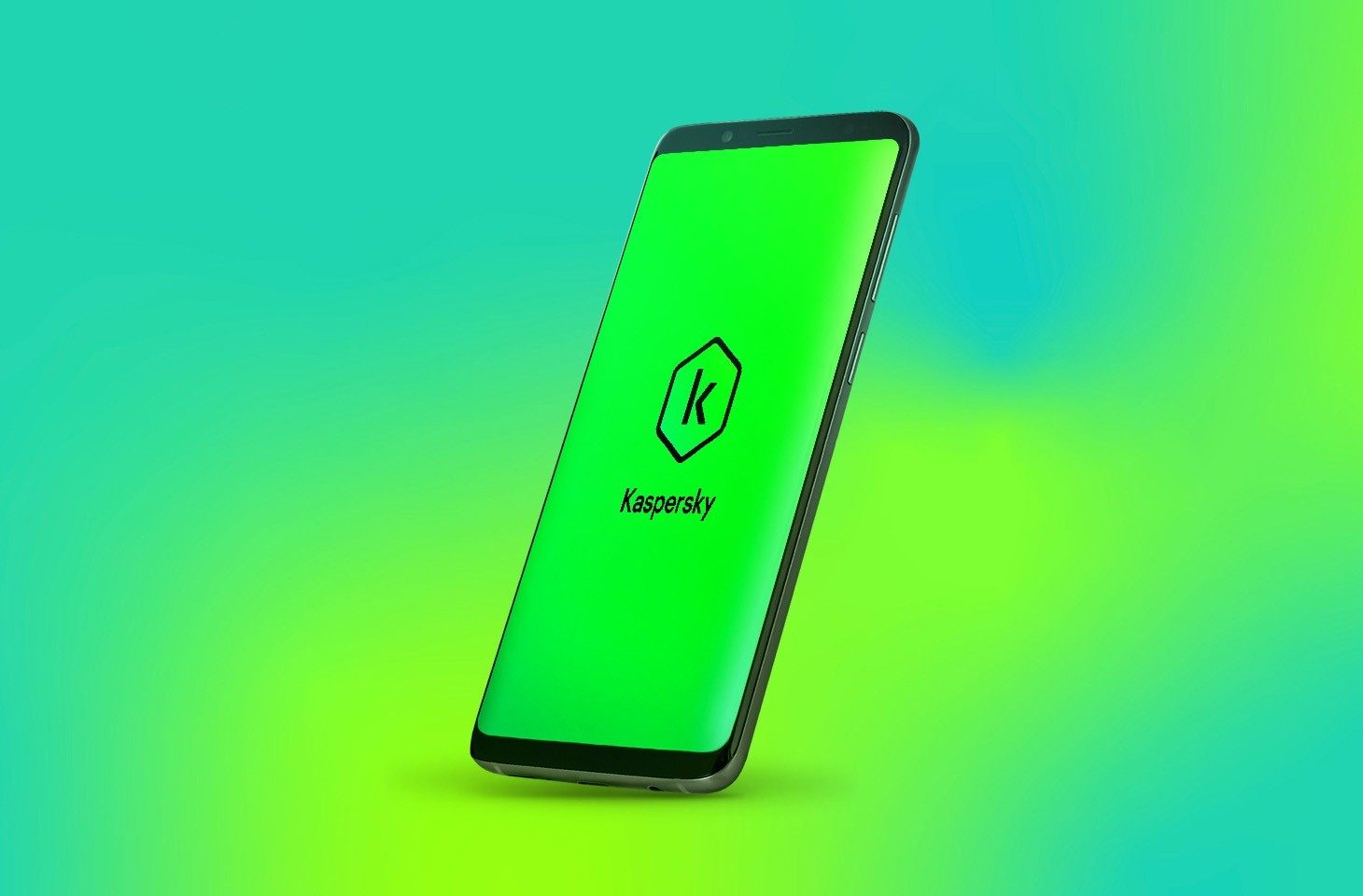

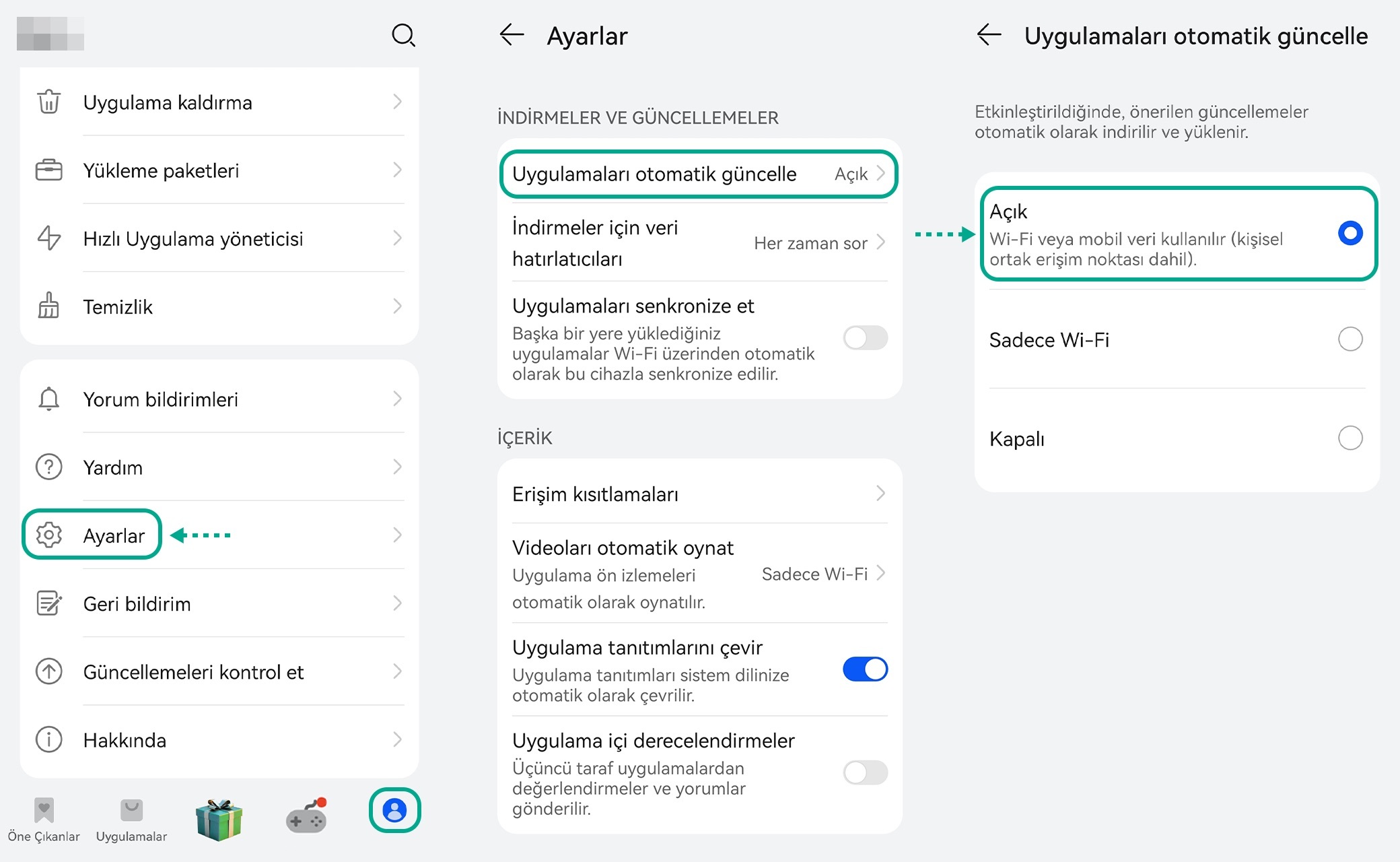
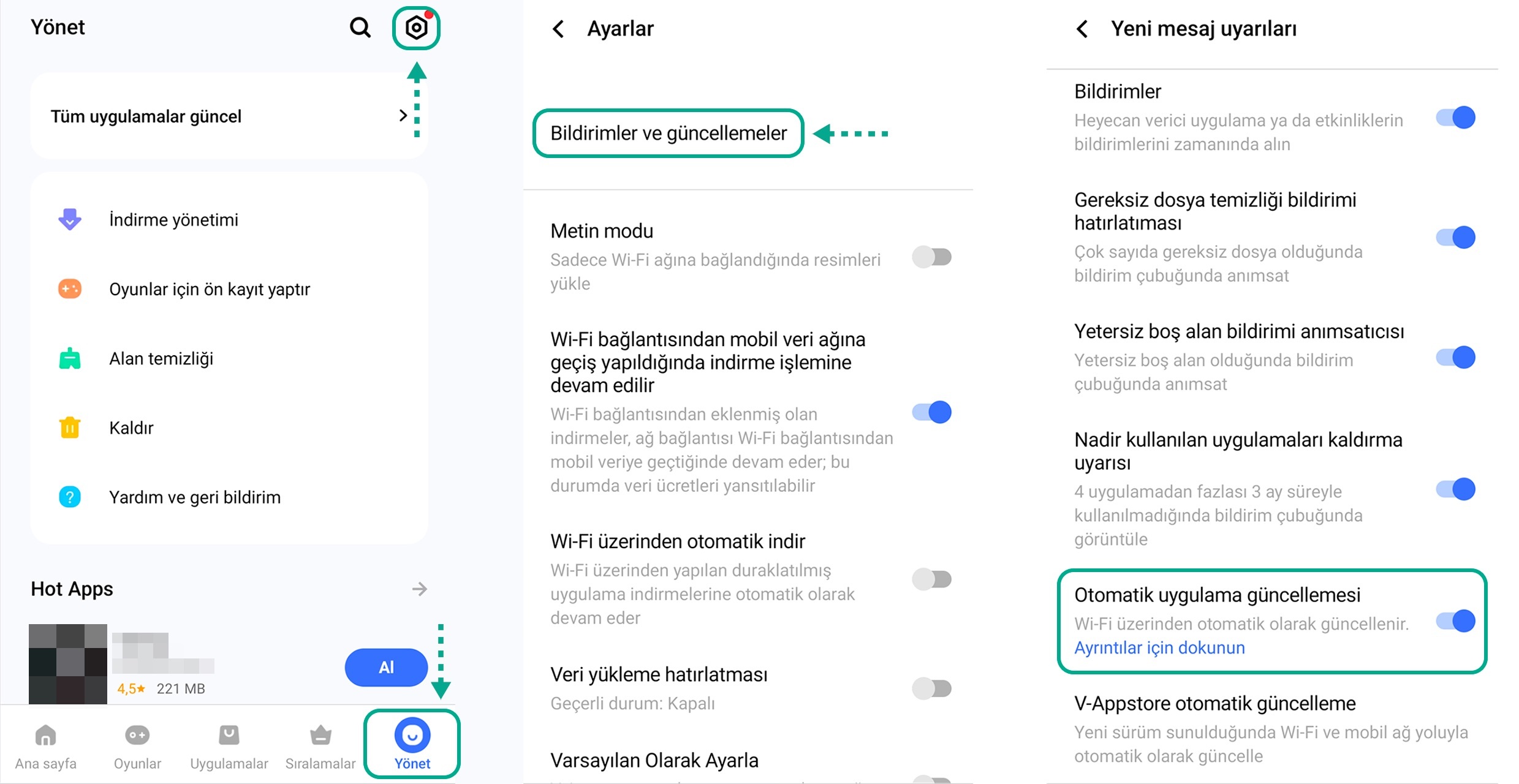
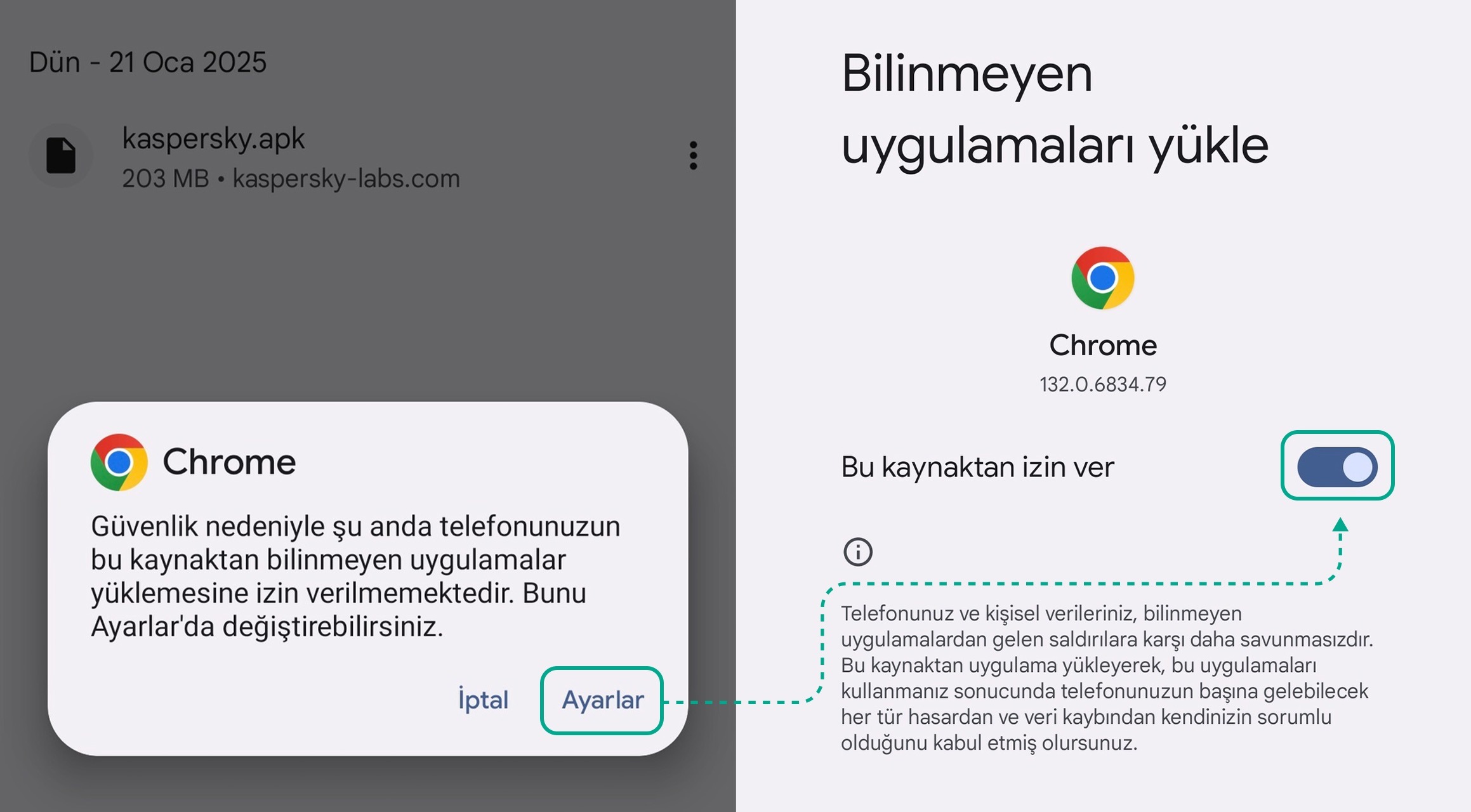
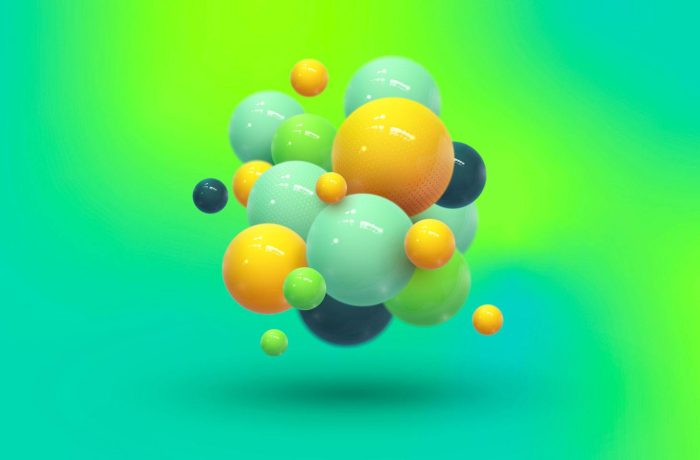
 İpuçları
İpuçları